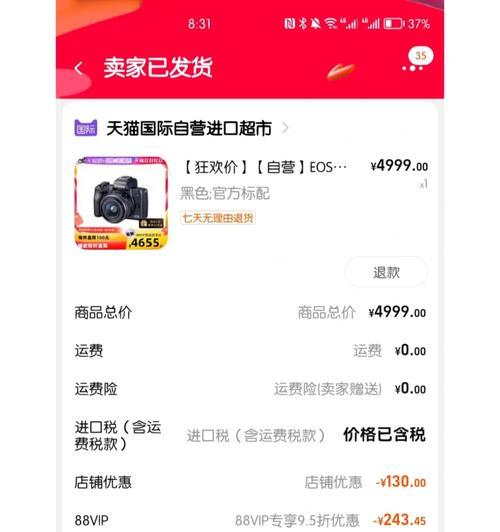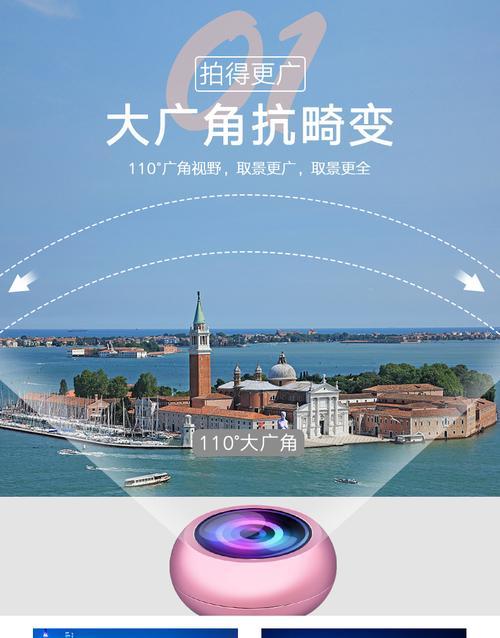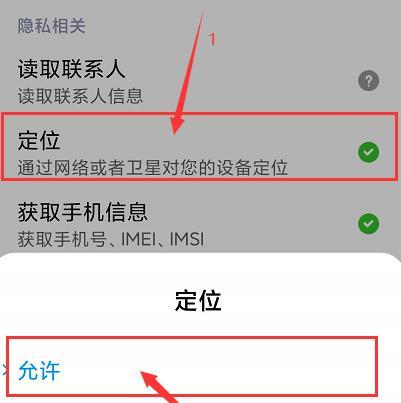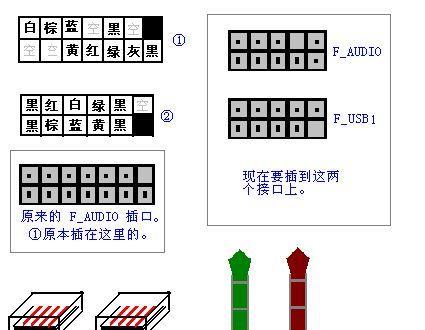电脑蓝屏问题的修复方法(如何通过电脑恢复功能解决蓝屏问题)
电脑蓝屏问题是许多用户常常遇到的烦恼,它可以导致数据丢失和系统崩溃。然而,通过电脑的恢复功能,我们可以轻松解决这个问题。本文将详细介绍如何修复电脑蓝屏问题,帮助用户迅速恢复正常操作。

文章目录:
1.理解电脑蓝屏问题的原因
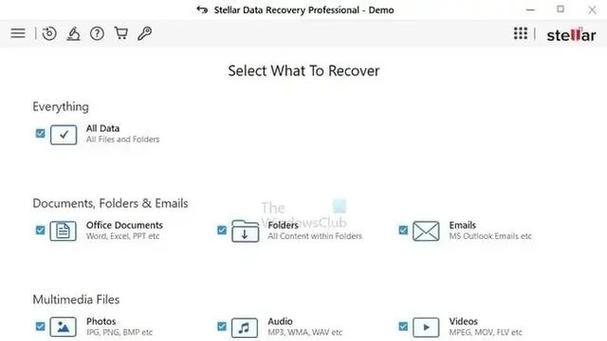
2.检查硬件连接和外设
3.检查并更新驱动程序
4.使用安全模式启动电脑

5.运行系统文件检查工具
6.执行磁盘清理和碎片整理
7.修复损坏的系统文件
8.恢复到之前的系统还原点
9.重装操作系统
10.使用备份恢复数据
11.检查并修复硬盘错误
12.检查并修复内存问题
13.检查并修复过热问题
14.更新BIOS和固件
15.寻求专业技术支持
1.理解电脑蓝屏问题的原因:蓝屏问题通常是由于硬件或软件故障引起的。了解具体原因可以帮助我们更好地解决问题。
2.检查硬件连接和外设:松动的电缆或连接不良的外设可能导致蓝屏。确保所有硬件连接稳固可靠。
3.检查并更新驱动程序:过时或损坏的驱动程序是蓝屏问题的常见原因之一。更新驱动程序可以解决兼容性问题。
4.使用安全模式启动电脑:在安全模式下启动电脑可以排除某些软件或驱动程序引起的问题。如果在安全模式下没有蓝屏问题,那么可能是某个软件引起的。
5.运行系统文件检查工具:运行系统文件检查工具(sfc/scannow)可以检测和修复损坏的系统文件。
6.执行磁盘清理和碎片整理:使用内置的磁盘清理工具可以清除临时文件和不必要的文件,同时执行碎片整理可以提高硬盘性能。
7.修复损坏的系统文件:如果系统文件被破坏,可以使用系统恢复映像或安装媒体来修复这些文件。
8.恢复到之前的系统还原点:使用系统还原可以将电脑恢复到之前的状态,解决蓝屏问题。
9.重装操作系统:如果以上方法都无法解决问题,可能需要考虑重新安装操作系统。
10.使用备份恢复数据:在修复蓝屏问题之前,应该先备份重要的数据,以防数据丢失。
11.检查并修复硬盘错误:使用磁盘错误检查工具可以检测和修复硬盘上的错误扇区。
12.检查并修复内存问题:通过运行内存测试工具,我们可以检查内存是否有问题,并进行相应的修复。
13.检查并修复过热问题:过热可能导致电脑蓝屏。确保电脑的散热系统正常工作,并及时清洁灰尘。
14.更新BIOS和固件:过时的BIOS或固件可能会导致兼容性问题,更新它们可能有助于解决蓝屏问题。
15.寻求专业技术支持:如果以上方法都无法解决问题,建议寻求专业技术支持,以获取更专业的帮助和建议。
电脑蓝屏问题可能由多种原因引起,但我们可以通过使用电脑的恢复功能来修复这些问题。无论是检查硬件连接、更新驱动程序还是执行系统修复,本文介绍的方法都可以帮助用户解决电脑蓝屏问题,恢复正常使用。如果以上方法都无效,寻求专业技术支持是解决问题的最后一道防线。希望本文对读者能够有所帮助。
版权声明:本文内容由互联网用户自发贡献,该文观点仅代表作者本人。本站仅提供信息存储空间服务,不拥有所有权,不承担相关法律责任。如发现本站有涉嫌抄袭侵权/违法违规的内容, 请发送邮件至 3561739510@qq.com 举报,一经查实,本站将立刻删除。
- 站长推荐
- 热门tag
- 标签列表
- 友情链接